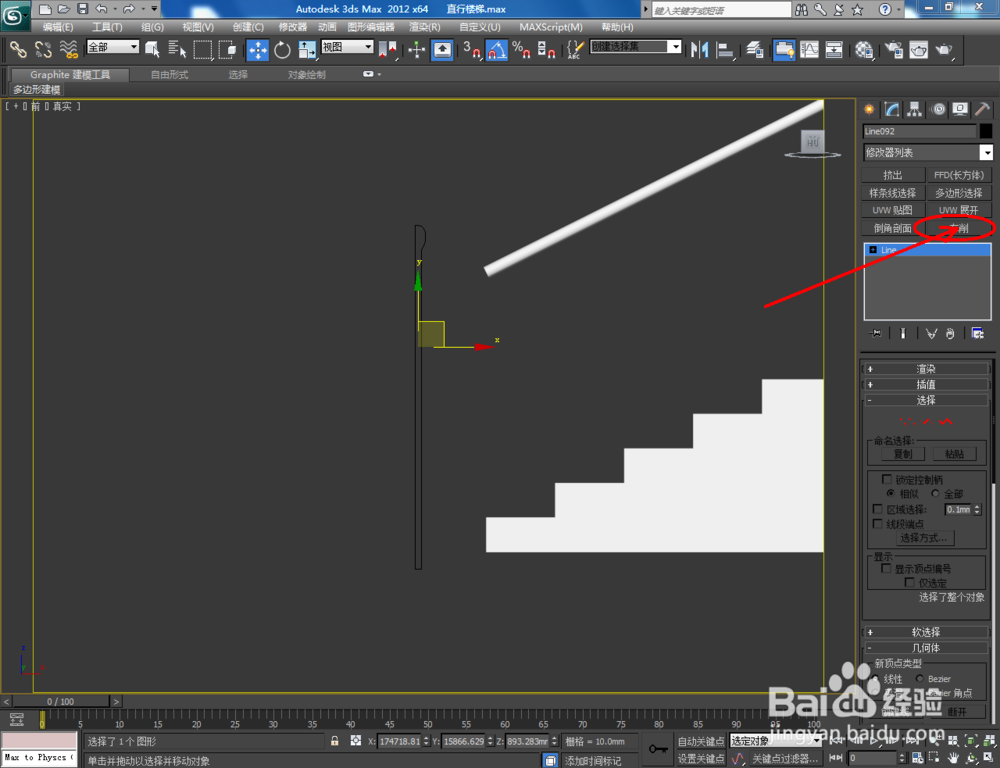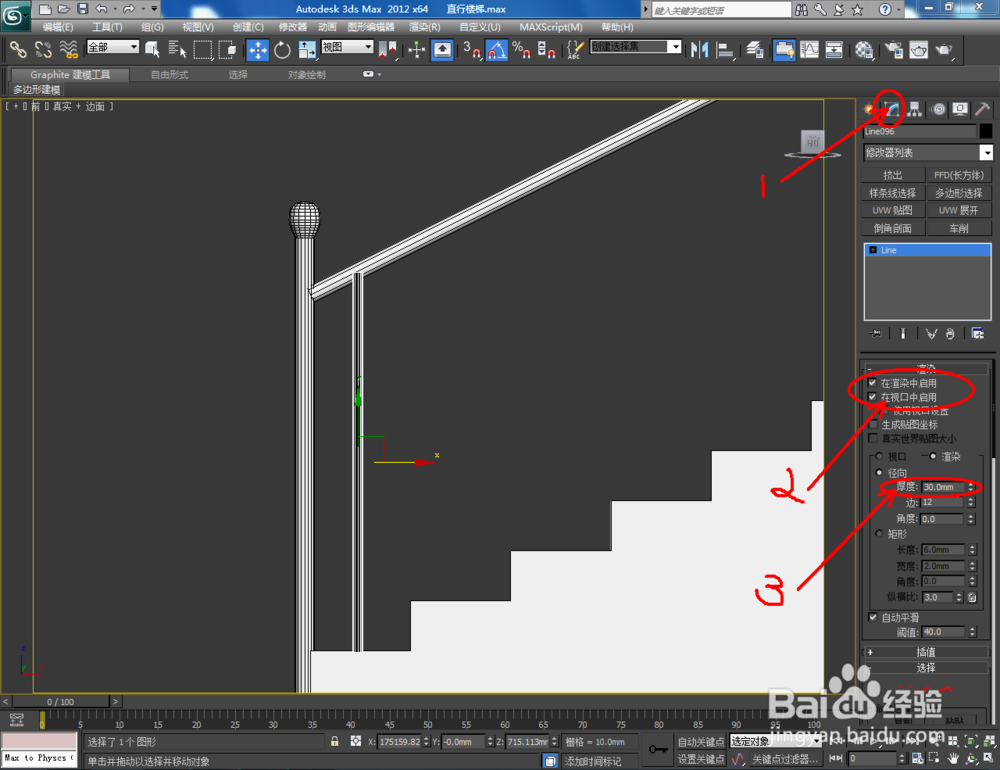1、打开3Dmax2012软件,点击【创建】颍骈城茇-【几何体】,在下方方框中选择【楼梯】,点击【L型楼梯】,在作图区域画出一个楼梯的基本体(如图所示)。选中楼梯后,按图示设置对楼梯参数进行设置;
2、点击【创建】-【图形嘉滤淀驺】-【线】,按照图示绘制出楼梯立柱的剖面图案。选中图案,点击右边【点】图标,对图案进行优化处理后,点击【修改】-【车削】,调整好【轴】的位置,绘制出立柱模型;
3、完成【车削】制作后,选中制作好的立柱模型,按住键盘【Shift】键,分别拉动复制出四个立柱模型,并将立柱分别移动到相应的楼梯位置;
4、点击【创建】-【图形】-【线】,绘制出一条链接楼梯与扶手的线段。选中线段,将右边【在渲染中启用】和【在视口中启用】前面的方框勾选,厚度设置为30mm(如图所示);
5、点击【材质编辑器】,给连接杆附加一个白色材质球。选中连接杆,按住键盘【Shift】键进行拉动复制(如图所示),完成连接杆的制作后,L型楼梯便制作完成。